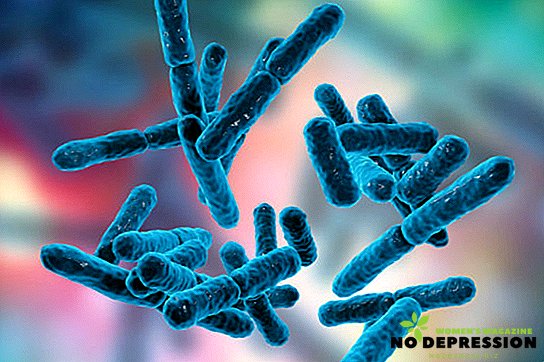Moderní uživatelé osobních počítačů a notebooků často čelí problému pohodlné vizualizace grafických obrázků zobrazovaných na monitoru počítače - škálování na obrazovce, změna písma obrázků, jas.

Problémy s měřítkem, malými nebo velkými fonty mohou být způsobeny nesprávnou instalací grafických ovladačů, jejich nesprávnou konfigurací, což způsobuje potíže s vnímáním jak celé obrazovky, tak odděleně zobrazených obrázků. Potřeba změn může být spuštěna i sama, pokud nejsou vhodné optimální parametry doporučené systémem, které jsou vybrány automaticky.
Způsoby, jak snížit měřítko obrazovky na počítači
Změnit (snížit) měřítko rozlišení stolního počítače nebo notebooku lze několika způsoby:
- Přiblížení změnou rozlišení displeje. Pomocí této metody se změní velikosti všech prvků rozhraní. Tato volba je přístupná přes ovládací panel (zobrazení: Velké ikony) v kategorii "Obrazovka".

- Ve Windows 7, 8 - vyberte podkategorii „Screen Resolution Adjustment“ a pak vyberte volbu z nízkého až vysokého rozlišení pomocí svislého posuvníku.
- Pro Windows 10 - Možnosti, sekce "Systém", první pododdíl "Obrazovka", vybere Rozlišení.

Systém automaticky nastaví rozlišení obrazovky podle fyzikálních parametrů monitoru v palcích, toto rozlišení je označeno slovem „doporučeno“. Pro změnu rozlišení zobrazení je nutné zavolat vlastnost, kliknutím pravým tlačítkem myši na plochu a výběrem položky "Rozlišení obrazovky" se otevře okno nastavení podobné položce 1.
Pokud je rozlišení nastaveno na nižší hodnotu, než je doporučená hodnota (pro každé zobrazení může být optimální rozlišení odlišné v závislosti na velikosti monitoru - 1280 × 720 a 1920 × 1080, atd.), Pak musíte klepnout na tlačítko Apply, aby se změny projevily.
Změnit velikost pomocí klávesnice
Chcete-li zmenšit velikost objektů rozhraní, můžete použít rychlejší způsob, než pracovat s ovládacím panelem - to je pomocí kombinace klávesových zkratek a počítačové myši.
Nejznámější metodou je škálování při použití klávesy Ctrl a kolečka myši. Při posouvání kola dopředu se stupnice zvětšuje, snižuje se zpět.
Místo kolečka myši můžete také použít klávesy "+" a "-" na digitální tabuli v kombinaci s klávesou Ctrl a stiskem klávesy Ctrl + 0 se vrátíte na původní měřítko.
Změna měřítka objektů pomocí klávesnice pro všechny prohlížeče však aplikace nepracuje s prvky plochy.
Snižte písmo a jas
Zmenšení písma znamená zmenšení velikosti objektů rozhraní, například plochy bez snížení rozlišení obrazovky.
Existují 2 nejrychlejší a nejsnadněji dostupné způsoby, jak snížit písmo:
Práce v Ovládacích panelech:
- Pro Windows 7 - přístup přes Control Panel - kategorie "Screen" - sekce "Screen Readability". Zde si můžete vybrat velikost textu a dalších prvků zobrazených na obrazovce výběrem% měřítka - malý - doporučeno 100%, střední - 125%, velký - 150%, další procenta jsou možná. Stejná měřítka mohou být vyvolána, pokud přejdete na možnost "Další velikost písma (body na palec)" v parametru "Obrazovka".

- V systému Windows 8 je možnost Zobrazit možnost Vlastní nastavení velikosti.
- Pro systém Windows 10 - možnost „Zobrazení“ „Nastavení vlastní úrovně přiblížení“.
Po výběru požadovaného% měřítka z doporučeného 100% v některém z operačních systémů by se změny měly použít, aby se projevily.
Kratší způsob, jak omezit písma objektů rozhraní pro uvedený operační systém: klepněte pravým tlačítkem myši na prázdné pole plochy, vyberte příkaz Zobrazit a poté ikony Velké, Normální nebo Malé.
Nastavení jasu obrazovky také hraje důležitou roli při zajišťování pohodlného uživatelského zážitku za počítačovým monitorem, protože Oči jsou unaveny z nedostatečného osvětlení nebo přesycení světla mnohem rychleji než při optimálním výběru jasu obrazovky. Nastavení jasu, stejně jako výběr velikosti, měřítka obrazů je běžným problémem, ale řeší se jednoduchým způsobem.

Pro Windows verze 7, 8, 10 je algoritmus pro nastavení jasu následující:
- Spusťte ovládací panel
- Zobrazit v režimu kategorie
- Kategorie "Systém a zabezpečení"
- Podkategorie "Power"
- Klikneme na nápis "Vypnutí displeje", poté se otevře okno "Nastavení schématu řízení", kde můžete pomocí posuvníku vybrat optimální jas obrazovky.
Pro pohodlnou práci s počítačem je často nutné zvolit správné vizuální vnímání všeho, co je zobrazeno pomocí počítačového monitoru - jedná se o optimální měřítko, velikost písma textu, další grafické obrázky a nastavení jasu podsvícení monitoru.
Změna údajů ze tří parametrů je k dispozici různými způsoby, které jsou srozumitelné i pro začínající uživatele.